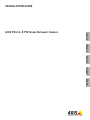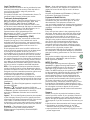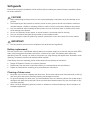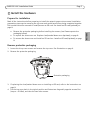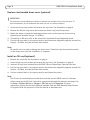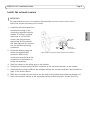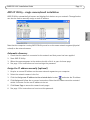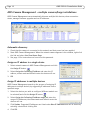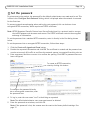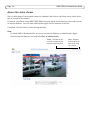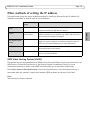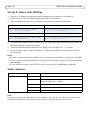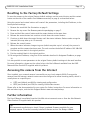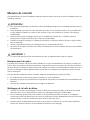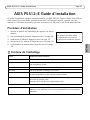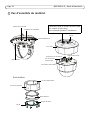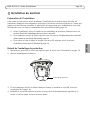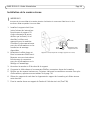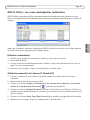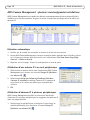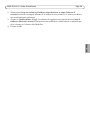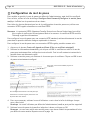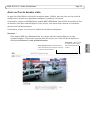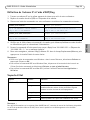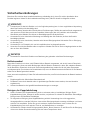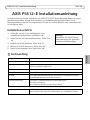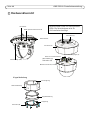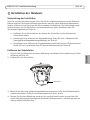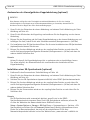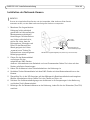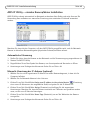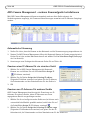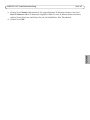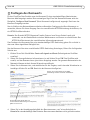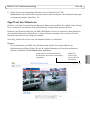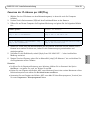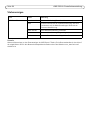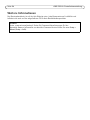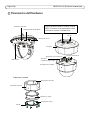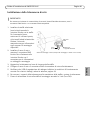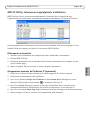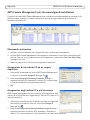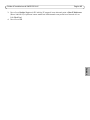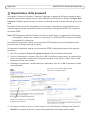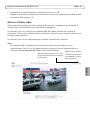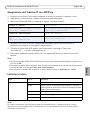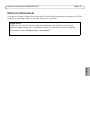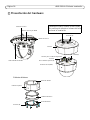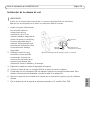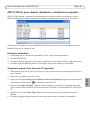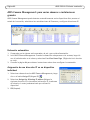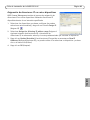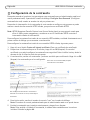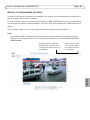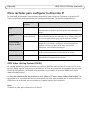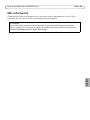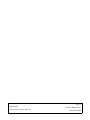Axis Communications P5512-E PTZ Guide d'installation
- Catégorie
- Des caméras de sécurité
- Taper
- Guide d'installation
Ce manuel convient également à
La page est en cours de chargement...
La page est en cours de chargement...
La page est en cours de chargement...
La page est en cours de chargement...
La page est en cours de chargement...
La page est en cours de chargement...
La page est en cours de chargement...
La page est en cours de chargement...
La page est en cours de chargement...
La page est en cours de chargement...
La page est en cours de chargement...
La page est en cours de chargement...
La page est en cours de chargement...
La page est en cours de chargement...
La page est en cours de chargement...
La page est en cours de chargement...
La page est en cours de chargement...
La page est en cours de chargement...
La page est en cours de chargement...

Mesures de sécurité
Lisez attentivement ce guide d’installation avant d’installer le produit. Conservez le guide d’installation pour une
utilisation ultérieure.
ATTENTION !
• Pour éviter d’endommager le produit Axis, utilisez l’emballage d’origine ou un emballage équivalent pour le
transporter.
• Évitez d’exposer le produit Axis à des vibrations, des chocs ou une trop forte pression et ne l’installez pas
sur des supports instables, ou encore sur des surfaces ou des murs instables ou vibrants. Cela risque de
l’endommager.
• Utilisez uniquement des outillages à main pour l’installation du produit Axis : l’utilisation d’outils
électriques ou l’usage excessif de la force risque de l’endommager.
• N’utilisez ni produits chimiques, ni substances caustiques, ni nettoyeurs aérosol. Utilisez un linge humide
pour le nettoyage.
• Utilisez uniquement des pièces de rechange fournis ou recommandés par Axis.
• Ne tentez pas de réparer le produit vous-même, contactez Axis ou votre revendeur Axis pour tout problème
de maintenance.
IMPORTANT !
• Ce produit Axis doit être utilisé conformément aux lois et réglementations locales en vigueur.
Remplacement des piles
Ce produit Axis nécessite une pile au lithium CR2032 de 3 V pour l’alimentation de son horloge en temps réel
interne. Dans des conditions normales d’utilisation, cette pile devrait durer au moins 5 ans. Si la pile est faible, le
fonctionnement de l’horloge en temps réel peut être affecté et entraîner sa réinitialisation à chaque mise sous
tension. Un message enregistré apparaît lorsque la pile doit être remplacée. Ne remplacez la pile que lorsque
cela est nécessaire !
Si la pile doit être remplacée, veuillez contacter www.axis.com/techsup pour obtenir de l’aide.
• Le remplacement incorrect de la pile peut entraîner un risque d’explosion.
• Remplacez la pile par une pile identique ou équivalente uniquement, en respectant les recommandations du
fabricant.
• Jetez les piles usagées conformément aux consignes du fabricant.
Nettoyage de la bulle du dôme
• Veillez à ne pas rayer ou endommager la bulle du dôme. Ne nettoyez pas la bulle du dôme si elle semble
propre à l’œil nu et ne frottez jamais sa surface. Un nettoyage excessif peut l’endommager.
• Pour le nettoyage général de la bulle du dôme, il est recommandé d’utiliser un savon ou un détergent
neutre sans solvant, non abrasif, avec de l’eau et un chiffon doux. Rincez abondamment avec de l’eau douce
et tiède. Séchez à l’aide d’un chiffon doux pour éviter les salissures d’eau.
• N’utilisez jamais de détergents forts, d’essence, de benzène ou d’acétone, etc. et évitez toute exposition
directe aux rayons du soleil ou à des températures élevées lors du nettoyage.

AXIS P5512-E - Guide d’installation Page 21
FRANÇAIS
AXIS P5512-E Guide d’installation
Ce guide d’installation explique comment installer une AXIS P5512-E Caméra réseau dôme PTZ sur
votre réseau. Pour toute autre question concernant l’utilisation du produit, reportez-vous au
manuel de l’utilisateur du produit, que vous trouverez sur le CD joint ou sur le site www.axis.com
Procédure d’installation
1. Vérifiez le contenu de l’emballage par rapport à la liste ci-
dessous.
2. Vue d’ensemble du matériel. Reportez-vous à la page 22.
3. Installation du matériel. Reportez-vous à la page 23.
4. Attribution d’une adresse IP. Reportez-vous à la page 26.
5. Configuration du mot de passe. Reportez-vous à la page
30.
Contenu de l’emballage
Article Modèles/variantes/remarques
Caméra réseau AXIS P5512-E
Bulles du dôme Bulle transparente non fumée (prémontée)
Bulle transparente fumée
Connecteur RJ45 Connecteur réseau, norme IP66
Pare-soleil Bulle de protection en plastique, vis fournies
CD CD du produit de vidéo sur IP Axis, comprenant une documentation,
des outils d’installation et des logiciels complémentaires
Documentation imprimée Guide d’installation d’AXIS P5512-E (le présent document)
Document de garantie d’Axis
Étiquettes de numéro de série supplémentaires (2x)
Accessoires en option Accessoires de montage AXIS T91A
Consultez le site www.axis.com pour plus d’informations sur les accessoires
disponibles
Important !
Ce produit doit être utilisé
conformément aux lois et
dispositions locales en vigueur.

Page 22 AXIS P5512-E - Guide d’installation
Vue d’ensemble du matériel
Supports de rack (3)
Connecteur réseau (PoE)
Crochet pour fil de sécurité
Vis (3)
Bulle du dôme
Référence (P/N) et numéro de série (S/N).
Le numéro de série peut
être demandé pendant l’installation.
Logement de carte SDHC
Voyant d’état
Bouton Redémarrer
Bouton de commande
Anneau du dôme
Bulle du dôme
Vis (8)
Couvercle supérieur
Anneau d’étanchéité
Vis du couvercle
supérieur (4)
Pare-soleil

AXIS P5512-E - Guide d’installation Page 23
FRANÇAIS
Installation du matériel
Préparation de l’installation
Lisez toutes les instructions avant de préparer l’installation de la caméra réseau. En effet, de
nombreuses étapes de cette préparation requièrent le retrait du couvercle supérieur et il serait plus
judicieux de les effectuer ensemble. Le pare-soleil doit être enlevé pour installer/retirer une carte
SD. Reportez-vous à la section Installation d’une carte SD (facultatif), page 24.
• Avant l’installation, retirez la caméra de son emballage de protection (reportez-vous à la
section Retrait de l’emballage de protection ci-dessous).
• Pour remplacer la bulle du dôme, reportez-vous à la section Remplacement de la bulle du
dôme fumée ou non fumée (facultatif), page 24.
• Pour retirer la bulle du dôme et installer une carte SD, reportez-vous à la section
Installation d’une carte SD (facultatif), page 24.
Retrait de l’emballage de protection
1. Desserrez les quatre vis du couvercle supérieur pour le retirer. Voir l’illustration à la page 22.
2. Retirez l’emballage de protection.
3. Si vous remplacez la bulle du dôme fumée/non fumée, ou installez la carte SD, suivez les
instructions de la page 24.
4. Remettez le couvercle supérieur en place et serrez deux vis diamétralement opposées à un
couple < 0,9 N m avant de serrer les deux autres.
Emballage de protection

Page 24 AXIS P5512-E - Guide d’installation
Remplacement de la bulle du dôme fumée ou non fumée (facultatif)
1. Desserrez les quatre vis du couvercle supérieur pour le retirer. Voir l’illustration à la page 22.
2. Desserrez les huit vis de l’anneau du dôme, puis retirez ce dernier du couvercle supérieur.
3. Fixez l’anneau et la bulle de remplacement du dôme sur le couvercle supérieur, puis serrez les
huit vis (couple < 0,45 N m).
4. En cas d’installation d’une carte SD, reportez-vous aux instructions décrites dans la section
Installation d’une carte SD (facultatif) ci-après.
5. Remettez le couvercle supérieur en place et serrez deux vis diamétralement opposées à un
couple < 0,9 N m avant de serrer les deux autres.
Remarque :
Veillez à ne pas rayer ou endommager la bulle du dôme. Laissez, si possible, la protection en
plastique sur la bulle du dôme jusqu’à la fin de l’installation.
Installation d’une carte SD (facultatif)
1. Retirez le pare-soleil. Voir l’illustration à la page 22.
1. Desserrez les quatre vis du couvercle supérieur pour le retirer. Voir l’illustration à la page 22.
2. Insérez une carte SD (non fournie) dans le logement de carte SDHC (Secure Digital High
Capacity).
3. Remettez le couvercle supérieur en place et serrez deux vis diamétralement opposées à un
couple < 0,9 N m avant de serrer les deux autres.
4. Remettez en place le pare-soleil, puis serrez les vis.
Remarque :
La carte SD est automatiquement installée une fois insérée dans le logement de carte
SDHC. Il est cependant nécessaire de désinstaller la carte SD à partir des pages Web de la
caméra avant de la retirer. Choisissez Setup (Configuration) > System Options (Options
système) > Storage (Stockage) > SD Card (Carte SD), puis cliquez sur Unmount
(Désinstaller). Pour plus d’informations, consultez le manuel de l’utilisateur, disponible sur
le CD du produit de vidéo sur IP AXIS, fourni avec le produit ou en téléchargement sur le
site Web www.axis.com
!
IMPORTANT !
Cette caméra dispose d’une membrane de déshumidification qui permet de maintenir de faibles
niveaux d’humidité dans le dôme. Pour éviter toute condensation, ne démontez pas la caméra par
temps pluvieux ou humide.

AXIS P5512-E - Guide d’installation Page 25
FRANÇAIS
Installation de la caméra réseau
1. Installez le support choisi (non
inclus) suivant les instructions
fournies avec le support. S’il
s’avère nécessaire de percer,
vérifiez que les forets, vis et
chevilles à utiliser sont
appropriés pour le matériau.
Consultez le site www.axis.com
pour plus d’informations sur les
accessoires de montage
disponibles.
2. Acheminez le câble réseau et
fixez le connecteur RJ45 fourni.
Reportez-vous aux instructions
fournies avec le connecteur
pour plus d’informations sur le
câblage et l’assemblage.
3. Accrochez la caméra au fil de sécurité du support.
4. Connectez le câble réseau et le connecteur RJ45 au connecteur réseau de la caméra.
5. Vérifiez que les voyants lumineux sur l’injecteur indiquent les conditions correctes. Pour plus
d’informations, reportez-vous au tableau de la page 26.
6. Glissez les supports de rack dans les logements du support de la caméra, puis faites tourner
cette dernière.
7. Fixez la caméra réseau au support de fixation à l’aide des trois vis (Torx T30).
!
IMPORTANT !
Le respect de la norme IP66 de la caméra nécessite l’utilisation du connecteur RJ45 fourni ou d’un
connecteur RJ45 compatible à la norme IP66.
Support mural (exemple de montage, support non inclus)
Fil de
sécurité
Logements pour
Torx T30
Vis
supports de rack

Page 26 AXIS P5512-E - Guide d’installation
Attribution d’une adresse IP
Aujourd’hui, la plupart des réseaux sont équipés d’un serveur DHCP qui attribue automatiquement
des adresses IP aux dispositifs connectés. Si votre réseau ne possède pas de serveur DHCP, la caméra
réseau utilise l’adresse IP 192.168.0.90 comme adresse IP par défaut.
Si vous souhaitez paramétrer une adresse IP statique sous Windows, nous recommandons
l’utilisation de l’application AXIS IP Utility ou de l’application AXIS Camera Management. Selon le
nombre de caméras à installer, choisissez la méthode qui vous convient le mieux.
Ces deux applications gratuites sont disponibles sur le CD du produit de vidéo sur IP Axis fourni
avec ce produit. Vous pouvez également les télécharger à partir du site www.axis.com
Remarques :
• En cas d’échec de l’attribution de l’adresse IP, vérifiez qu’aucun pare-feu ne bloque l’opération.
• Pour connaître les autres méthodes d’attribution ou de détection de l’adresse IP, par exemple sous
d’autres systèmes d’exploitation
, reportez-vous à la page 32.
Méthode Recommandée pour Système d’exploitation
AXIS IP Utility
Voir page 27
Une seule caméra
Petites installations
Windows
AXIS Camera Management
Voir page 28
Plusieurs caméras
Grandes installations
Installation sur un autre sous-
réseau
Windows 2000
Windows XP Pro
Windows 2003 Server
Windows Vista
Windows 7

AXIS P5512-E - Guide d’installation Page 27
FRANÇAIS
AXIS IP Utility : une seule caméra/petites installations
AXIS IP Utility recherche et affiche automatiquement les périphériques Axis présents sur votre
réseau. Cette application peut également être utilisée pour attribuer manuellement une adresse IP
statique.
Notez que l’ordinateur exécutant l’application AXIS IP Utility doit se trouver sur le même segment
de réseau (sous-réseau physique) que la caméra réseau.
Détection automatique
1. Vérifiez que la caméra est connectée au réseau et qu’elle est sous tension.
2. Lancez AXIS IP Utility.
3. Lorsque l’icône de la caméra apparaît dans la fenêtre, cliquez deux fois dessus pour ouvrir la
page d’accueil correspondante.
4. Reportez-vous à la page 30 pour la configuration du mot de passe.
Attribution manuelle de l’adresse IP (facultatif)
1. Trouvez une adresse IP non utilisée sur le même segment de réseau que celui de votre
ordinateur.
2. Sélectionnez la caméra réseau dans la liste.
3. Cliquez sur le bouton Assign new IP address to the selected device (Attribuer une nouvelle
adresse IP au périphérique sélectionné)
, puis saisissez l’adresse IP.
4. Cliquez sur le bouton Assign (Attribuer) et suivez les instructions qui s’affichent à l’écran. La
caméra doit être redémarrée dans les 2 minutes qui suivent pour que la nouvelle adresse IP soit
prise en compte.
5. Cliquez sur le bouton Home Page (Page d’accueil) pour accéder aux pages Web de la caméra.
6. Reportez-vous à la page 30 pour la configuration du mot de passe.

Page 28 AXIS P5512-E - Guide d’installation
AXIS Camera Management : plusieurs caméras/grandes installations
AXIS Camera Management est capable de détecter automatiquement plusieurs dispositifs Axis,
d’afficher leur état de connexion, de gérer les mises à niveau des micrologiciels et de définir les
adresses IP.
Détection automatique
1. Vérifiez que la caméra est connectée au réseau et qu’elle est sous tension.
2. Lancez AXIS Camera Management. Lorsque la caméra réseau apparaît dans la fenêtre, cliquez
sur le lien avec le bouton droit de la souris, puis sélectionnez Live View Home Page (Page
d’accueil – Vidéo en direct).
3. Reportez-vous à la page 30 pour la configuration du mot de passe.
Attribution d’une adresse IP à un seul périphérique
1. Sélectionnez la caméra réseau dans l’application AXIS Camera
Management, puis cliquez sur le bouton Assign IP (Attribuer
une adresse IP) .
2. Sélectionnez Assign the following IP address (Attribuer
l’adresse IP suivante) et saisissez l’adresse IP, le masque de
sous-réseau et le routeur par défaut que le périphérique
utilisera.
3. OK.
Attribution d’adresses IP à plusieurs périphériques
AXIS Camera Management accélère le processus d’attribution
d’adresses IP à plusieurs périphériques en suggérant des adresses IP
dans une plage spécifiée.
1. Sélectionnez les périphériques à configurer (il peut s’agir de
modèles différents), puis cliquez sur le bouton Assign IP
(Attribuer une adresse IP) .

AXIS P5512-E - Guide d’installation Page 29
FRANÇAIS
2. Sélectionnez Assign the following IP address range (Attribuer la plage d’adresses IP
suivante) et saisissez la plage d’adresses IP, le masque de sous-réseau et le routeur par défaut
que les périphériques utiliseront.
3. Cliquez sur Update (Mettre à jour). Les adresses IP suggérées sont répertoriées sous New IP
Addresses (Nouvelles adresses IP) et peuvent être modifiées en sélectionnant un périphérique
et en cliquant sur le bouton Edit (Modifier).
4. Cliquez sur OK.

Page 30 AXIS P5512-E - Guide d’installation
Configuration du mot de passe
Pour accéder au produit, le mot de passe par défaut de l’administrateur, root, doit être configuré.
Pour ce faire, utilisez la boîte de dialogue Configure Root Password (Configurer le mot de passe
root) qui s’affiche lors du premier accès au réseau.
Pour éviter les écoutes électroniques lors de la configuration du mot de passe root, utilisez une
connexion HTTPS cryptée nécessitant un certificat HTTPS.
Remarque : Le protocole HTTPS (Hypertext Transfer Protocol over Secure Socket Layer) est utilisé
pour crypter le trafic entre les navigateurs Web et les serveurs. Le certificat HTTPS contrôle
l’échange crypté des informations.
Pour configurer le mot de passe avec une connexion HTTP standard, saisissez directement le mot de
passe dans la première boîte de dialogue représentée ci-dessous.
Pour configurer le mot de passe avec une connexion HTTPS cryptée, procédez comme suit :
1. cliquez sur le bouton Create self-signed certificate (Créer un certificat autosigné).
2. Saisissez les informations demandées, puis cliquez sur OK. Le certificat est créé et le mot de
passe peut maintenant être configuré en toute sécurité. Tout le trafic entrant et sortant de la
caméra réseau est désormais crypté.
3. Saisissez un mot de passe, puis saisissez-le à nouveau pour le confirmer. Cliquez sur OK. Le mot
de passe est maintenant configuré.
4. Pour vous connecter, saisissez le nom d’utilisateur « root » dans la boîte de dialogue lorsque
vous y êtes invité.
Remarque : le nom d’utilisateur par défaut de l’administrateur (root) ne peut pas être supprimé.
5. Saisissez le mot de passe de la manière indiquée ci-dessus et cliquez sur OK.
Remarque : si vous avez oublié votre mot de passe, vous devrez rétablir les paramètres d’usine
par défaut de votre caméra. Reportez-vous à la page 34.
Pour configurer directement le mot de passe par
le biais d’une connexion cryptée, saisissez le mot
de passe
dans cette section.
Pour créer une connexion HTTPS, cliquez sur
ce bouton.

AXIS P5512-E - Guide d’installation Page 31
FRANÇAIS
Accès au flux de données vidéo
La page Live View (Vidéo en direct) de la caméra réseau s’affiche, avec des liens vers les outils de
configuration, lesquels vous permettent d’adapter la caméra à vos besoins.
Si nécessaire, cliquez sur Yes (Oui) pour installer AMC (AXIS Media Control) afin de visualiser le flux
de données vidéo dans Internet Explorer. Pour ce faire, vous devrez être connecté à l’ordinateur
avec des droits d’administrateur.
Si nécessaire, cliquez sur le lien pour installer les décodeurs manquants.
Remarque :
Pour installer AMC sous Windows Vista, vous devez exécuter Internet Explorer en tant
qu’administrateur. Cliquez avec le bouton droit de la souris sur l’icône d’Internet Explorer et
sélectionnez Exécuter en tant qu’administrateur.
Setup (Configuration) : contient tous les
outils nécessaires pour configurer la caméra
en fonction de vos besoins.
Help (Aide) : affiche l’aide
en ligne sur tout ce qui a
trait à l’utilisation de la
caméra.

Page 32 AXIS P5512-E - Guide d’installation
Autres méthodes de définition de l’adresse IP
Le tableau ci-dessous indique les autres méthodes permettant de configurer ou de définir l’adresse
IP. Toutes les méthodes sont activées par défaut et peuvent être désactivées.
AXIS Video Hosting System (AVHS)
La caméra peut aussi être connectée à un serveur AVHS pour les vidéos reçues. Si vous vous êtes
inscrit à un service AVHS, suivez les instructions décrites dans le Guide d’installation du fournisseur
de service. Pour obtenir des renseignements supplémentaires et trouver un fournisseur de service
AVHS, consultez le site www.axis.com/hosting
La Clé d’authentification du propriétaire de la caméra est inscrite sur la couverture arrière de ce
document. La clé est associée au numéro de série (S/N) unique de la caméra, comme décrit sur le
haut de l’étiquette.
Remarque :
Enregistrez la clé pour une utilisation ultérieure.
Système
d’exploitation
utilisé
Remarques
UPnP™
Windows Lorsque la caméra est activée sur votre ordinateur, elle est
détectée et ajoutée automatiquement au dossier « Favoris réseau
».
Bonjour
MAC OSX
(10.4 ou version
ultérieure)
Pour les navigateurs compatibles avec Bonjour. Accédez au
raccourci de Bonjour dans votre navigateur (par exemple, Safari),
puis cliquez sur le lien pour accéder aux pages Web de la caméra.
AXIS Dynamic DNS
Service
Tous Service Axis gratuit permettant d’installer rapidement et
facilement votre caméra. Nécessite une connexion Internet sans
proxy HTTP. Pour plus d’informations, rendez-vous sur
www.axiscam.net.
ARP/Ping
Tous Voir ci-dessous. La commande doit être saisie dans les 2 minutes
suivant la mise sous tension de la caméra.
Serveur DHCP
Tous
Pour consulter les pages administratives du serveur DHCP réseau
.
Reportez-vous à la documentation du serveur.

AXIS P5512-E - Guide d’installation Page 33
FRANÇAIS
Définition de l’adresse IP à l’aide d’ARP/Ping
1. Trouvez une adresse IP sur le même segment de réseau que celui de votre ordinateur.
2. Repérez le numéro de série (S/N) sur l’étiquette de la caméra.
3. Ouvrez une invite de commandes sur votre ordinateur et saisissez les commandes suivantes :
4. Vérifiez que le câble réseau est connecté à la caméra, puis démarrez/redémarrez cette dernière
en débranchant, puis en rebranchant l’alimentation.
5. Fermez la commande d’invite quand vous voyez « Reply from 192.168.0.125:... » (Réponse de
192.168.0.125:...) ...’ ou un message similaire.
6. Dans votre navigateur, saisissez http://<Adresse IP> dans le champ Emplacement/Adresse, puis
appuyez sur la touche Entrée de votre clavier.
Remarques :
• Ouvrir une invite de commandes sous Windows : dans le menu Démarrer, sélectionnez Exécuter et
tapez cmd. Cliquez sur OK.
• Pour utiliser la commande ARP sous Windows Vista, cliquez avec le bouton droit de la souris sur
l’icône d’invite de commande et sélectionnez Exécuter en tant qu’administrateur.
• Pour utiliser la commande ARP sous Mac OS X, utilisez l’utilitaire Terminal dans Application >
Utilitaires.
Voyants d’état
Remarque :
Pour plus d’informations sur les voyants d’état d’AXIS P5512-E, consultez le manuel de l’utilisateur, disponible
sur le CD du produit de vidéo sur IP AXIS, fourni avec le produit ou en téléchargement sur le site Web
www.axis.com
Syntaxe pour Windows : Exemple pour Windows :
arp -s <IP Address> <Serial Number>
ping -l 408 -t <IP Address>
arp -s 192.168.0.125 00-40-8c-18-10-00
ping -l 408 -t 192.168.0.125
Syntaxe pour UNIX/Linux/Mac : Exemple pour UNIX/Linux/Mac :
arp -s <IP Address> <Serial Number> temp
ping -s 408 <IP Address>
arp -s 192.168.0.125 00:40:8c:18:10:00 temp
ping -s 408 192.168.0.125
Appareil Couleur Indication
AXIS P5512-E Éteint Connexion stable/fonctionnement normal
Orange En continu pendant l’initialisation du système et le
rétablissement des valeurs d’usine par défaut. Clignote
pendant les mises à niveau du microprogramme.
Orange/rouge Pas de connexion au réseau.
Rouge Échec de la mise à niveau du microprogramme
Vert Continu pendant 10 s après avoir redémarré avec succès

Page 34 AXIS P5512-E - Guide d’installation
Rétablissement des paramètres d’usine par défaut
Pour rétablir les paramètres d’usine par défaut de la caméra, utilisez le bouton de commande et le
bouton marche/arrêt situés sur le côté de la caméra. Reportez-vous à la section Vue d’ensemble du
matériel, page 22, comme décrit ci-après :
Les boutons de commande et de redémarrage permettent de rétablir les paramètres par défaut
définis en usine et de réinitialiser l’adresse IP :
1. Retirez le pare-soleil. Voir l’illustration à la page 22.
2. Retirez le couvercle supérieur. Reportez-vous à la section Retrait de l’emballage de protection,
page 23.
3. Appuyez sur le bouton de commande et le bouton de redémarrage en même temps et
maintenez-les enfoncés.
4. Relâchez le bouton de redémarrage, mais maintenez le bouton de commande enfoncé.
5. Maintenez le bouton de commande enfoncé jusqu’à ce que la couleur du témoin d’état passe à
l’orange en intervalles réguliers (cela peut prendre jusqu’à 15 secondes).
6. Relâchez le bouton de commande.
7. Lorsque le voyant d’état passe au vert (ce qui peut prendre 1 minute), les paramètres par défaut
de la caméra ont été rétablis. L’adresse IP de la caméra est maintenant 192.168.0.90
8. Remettez en place le couvercle supérieur de la caméra.
9. Remettez en place le pare-soleil.
10. Attribuez à nouveau l’adresse IP selon une des méthodes décrites dans la section Attribution
d’une adresse IP, page 26.
Il est également possible de rétablir les paramètres d’usine par défaut à partir de l’interface Web.
Pour plus d’informations, consultez l’aide en ligne ou le manuel de l’utilisateur, disponibles sur le CD
du produit de vidéo sur IP AXIS fourni avec le produit.
Accès à la caméra sur Internet
Une fois installée, votre caméra réseau est accessible sur votre réseau local (LAN). Pour accéder à la
caméra via Internet, les routeurs réseau doivent être configurés de manière à autoriser le trafic
entrant, ce qui est généralement réalisé sur un port spécifique.
• Le port HTTP (port 80 par défaut) pour l’affichage et la configuration
• Le port RTSP (port 554 par défaut) pour l’affichage des flux de données vidéo H.264
Pour des instructions supplémentaires, consultez la documentation du routeur. Pour plus
d’informations à ce sujet ou pour toute autre question, consultez la page d’assistance technique
d’Axis à l’adresse www.axis.com/techsup.

AXIS P5512-E - Guide d’installation Page 35
FRANÇAIS
Plus d’informations
Le manuel d’utilisation est disponible sur le site web d’Axis (www.axis.com) et sur le CD du produit
de vidéo sur IP Axis fourni avec ce produit.
Conseil :
Consultez le site www.axis.com/techsup pour vérifier si des micrologiciels à jour sont
disponibles pour votre caméra réseau. Pour connaître la version du micrologiciel
actuellement installée, voir dans Setup (Configuration) > About (À propos de).
La page est en cours de chargement...
La page est en cours de chargement...
La page est en cours de chargement...
La page est en cours de chargement...
La page est en cours de chargement...
La page est en cours de chargement...
La page est en cours de chargement...
La page est en cours de chargement...
La page est en cours de chargement...
La page est en cours de chargement...
La page est en cours de chargement...
La page est en cours de chargement...
La page est en cours de chargement...
La page est en cours de chargement...
La page est en cours de chargement...
La page est en cours de chargement...
La page est en cours de chargement...
La page est en cours de chargement...
La page est en cours de chargement...
La page est en cours de chargement...
La page est en cours de chargement...
La page est en cours de chargement...
La page est en cours de chargement...
La page est en cours de chargement...
La page est en cours de chargement...
La page est en cours de chargement...
La page est en cours de chargement...
La page est en cours de chargement...
La page est en cours de chargement...
La page est en cours de chargement...
La page est en cours de chargement...
La page est en cours de chargement...
La page est en cours de chargement...
La page est en cours de chargement...
La page est en cours de chargement...
La page est en cours de chargement...
La page est en cours de chargement...
La page est en cours de chargement...
La page est en cours de chargement...
La page est en cours de chargement...
La page est en cours de chargement...
La page est en cours de chargement...
La page est en cours de chargement...
La page est en cours de chargement...
La page est en cours de chargement...
La page est en cours de chargement...
La page est en cours de chargement...
La page est en cours de chargement...
La page est en cours de chargement...
La page est en cours de chargement...
La page est en cours de chargement...
La page est en cours de chargement...
La page est en cours de chargement...
La page est en cours de chargement...
La page est en cours de chargement...
La page est en cours de chargement...
La page est en cours de chargement...
-
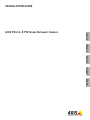 1
1
-
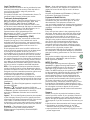 2
2
-
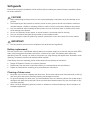 3
3
-
 4
4
-
 5
5
-
 6
6
-
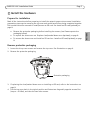 7
7
-
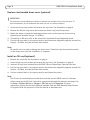 8
8
-
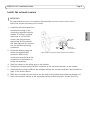 9
9
-
 10
10
-
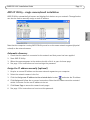 11
11
-
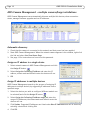 12
12
-
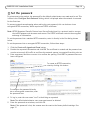 13
13
-
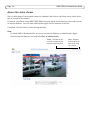 14
14
-
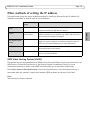 15
15
-
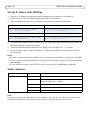 16
16
-
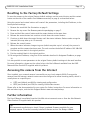 17
17
-
 18
18
-
 19
19
-
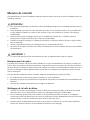 20
20
-
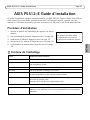 21
21
-
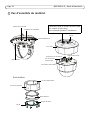 22
22
-
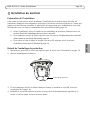 23
23
-
 24
24
-
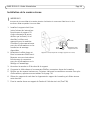 25
25
-
 26
26
-
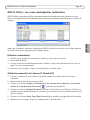 27
27
-
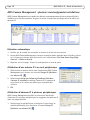 28
28
-
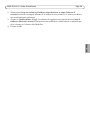 29
29
-
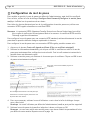 30
30
-
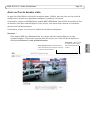 31
31
-
 32
32
-
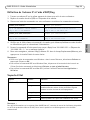 33
33
-
 34
34
-
 35
35
-
 36
36
-
 37
37
-
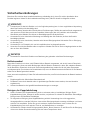 38
38
-
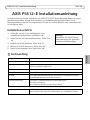 39
39
-
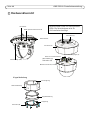 40
40
-
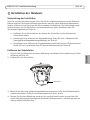 41
41
-
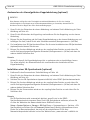 42
42
-
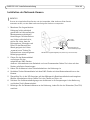 43
43
-
 44
44
-
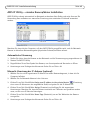 45
45
-
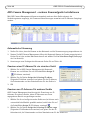 46
46
-
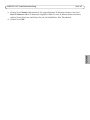 47
47
-
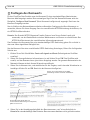 48
48
-
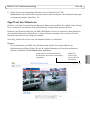 49
49
-
 50
50
-
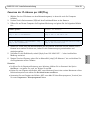 51
51
-
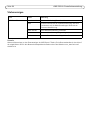 52
52
-
 53
53
-
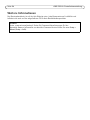 54
54
-
 55
55
-
 56
56
-
 57
57
-
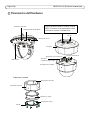 58
58
-
 59
59
-
 60
60
-
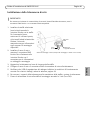 61
61
-
 62
62
-
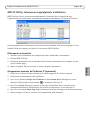 63
63
-
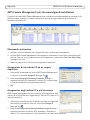 64
64
-
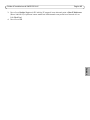 65
65
-
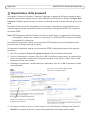 66
66
-
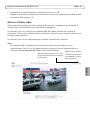 67
67
-
 68
68
-
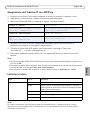 69
69
-
 70
70
-
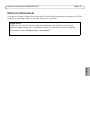 71
71
-
 72
72
-
 73
73
-
 74
74
-
 75
75
-
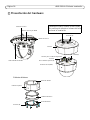 76
76
-
 77
77
-
 78
78
-
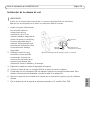 79
79
-
 80
80
-
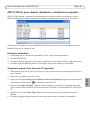 81
81
-
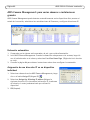 82
82
-
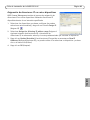 83
83
-
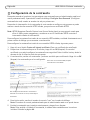 84
84
-
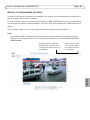 85
85
-
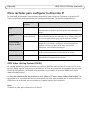 86
86
-
 87
87
-
 88
88
-
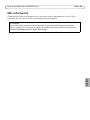 89
89
-
 90
90
-
 91
91
-
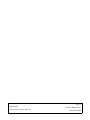 92
92
Axis Communications P5512-E PTZ Guide d'installation
- Catégorie
- Des caméras de sécurité
- Taper
- Guide d'installation
- Ce manuel convient également à
dans d''autres langues
Documents connexes
Autres documents
-
Axis DROP CEILING P5512-E Guide d'installation
-
Axis Q6035 Guide d'installation
-
Axis P3344-VE Guide d'installation
-
Axis P3384–VE Guide d'installation
-
Axis P5512/-E PTZ Guide d'installation
-
Axis P5522-E PTZ Guide d'installation
-
Axis P5544 Manuel utilisateur
-
Axis Q6055-C Manuel utilisateur
-
Samsung SCC-643 Manuel utilisateur
-
Axis Q6034-E Guide d'installation